Raspberry PiからTwitterにツイートしてみる(Sambaサーバーの構築)
- 2020.07.30
- IoT

趣味でカメラをしており、撮った写真をレタッチ(編集)するまでは良いもののそれからTwitterへ逐次ツイートするのが
非常にめんどくさくて堪らないため、ラズパイに写真を上げるだけで勝手にツイートしてくれる様な仕組み作ってみようかと思います。
まずはPCから画像をアップロードできる様にするためのSambaサーバーを構築する。
Sambaを構築
ラズパイ側の設定からです。
sambaインストール
「samba server and utilities」って画面が出てきたらとりあえず「No」としておきます
|
1 |
$ sudo apt-get install samba |
共有フォルダを作成する
|
1 |
$ sudo mkdir /home/pi/share |
外部から接続する際に利用するユーザーとそのパスワードを作成
|
1 2 |
$ sudo useradd test $ sudo passwd test |
フォルダの所有者、グループを設定し、testユーザーにログインすることでファイルの読み書きが可能になる
|
1 |
$ sudo chown test:test /home/pi/share |
sambaのユーザー登録
|
1 |
$ sudo pdbedit -a test |
sambaの設定
事前にconfファイルのバックアップを取っておきます。
|
1 |
$ sudo cp -p /etc/samba/smb.conf /etc/samba/smb.conf.org |
それから編集
|
1 |
$ sudo vi /etc/samba/smb.conf |
以下を追記します。
|
1 2 3 4 5 6 7 8 9 10 11 12 13 |
[share] comment = Share Folder browseable = yes path = /home/pi/share writable = yes valid users = test force user = test |
sambaを再起動
|
1 |
$ sudo /etc/init.d/samba-ad-dc restart |
ファイルにアクセスしてみる
※Mac環境
Finderメニューから
「移動」→「サーバーへ接続」を選択。
アドレスは以下の様に入力(ipアドレスはifconfigコマンドで確認)。
|
1 |
smb://<ラズパイのIPアドレス> |
接続をクリック後、ログインユーザーを聞かれるので
ユーザー:test
パスワード:test
でログインし、マウントするボリュームでは「share」を選択し、「OK」をクリックすれば接続できるはず。
試しに写真をアップロードしてみる。
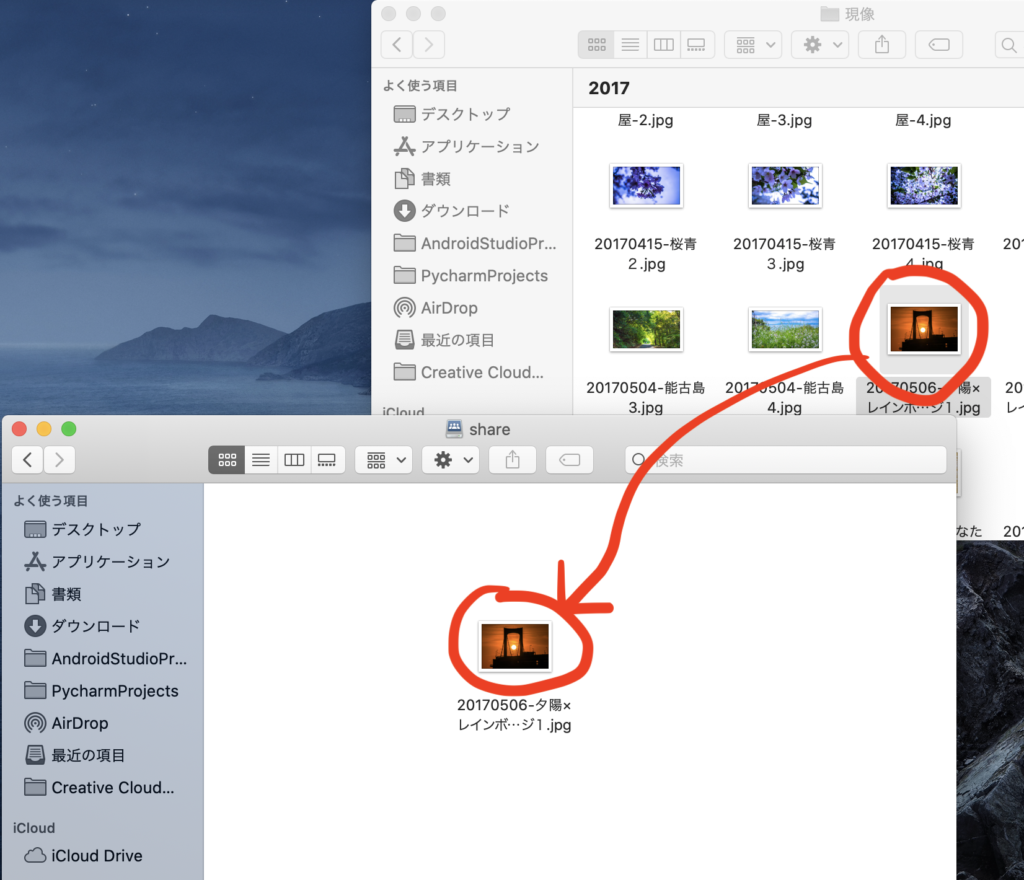
画像のサイズは2MBほど…
おわりに
画像のアップロードに関して、試しに5MBのサイズをあげてみたところそこそこ時間がかかる。
ラズパイの方でコマンド立ち上げたりしていると目に見えて遅くなるため、あげてる最中にサーバーが落ちると困る。(数回落ちた)
現在ツイートするプログラムも組みつつであるため動作に関して解決策が見つかり次第また追記することにします。
ラズパイの方でコマンド立ち上げたりしていると目に見えて遅くなるため、あげてる最中にサーバーが落ちると困る。(数回落ちた)
現在ツイートするプログラムも組みつつであるため動作に関して解決策が見つかり次第また追記することにします。
-
前の記事
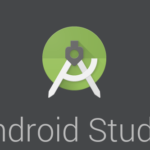
DialogFragmentの外部タッチについて(Kotlin) 2020.04.27
-
次の記事

Raspberry PiからTwitterにツイートしてみる(TwitterAPI申請〜ツイート) 2020.08.07